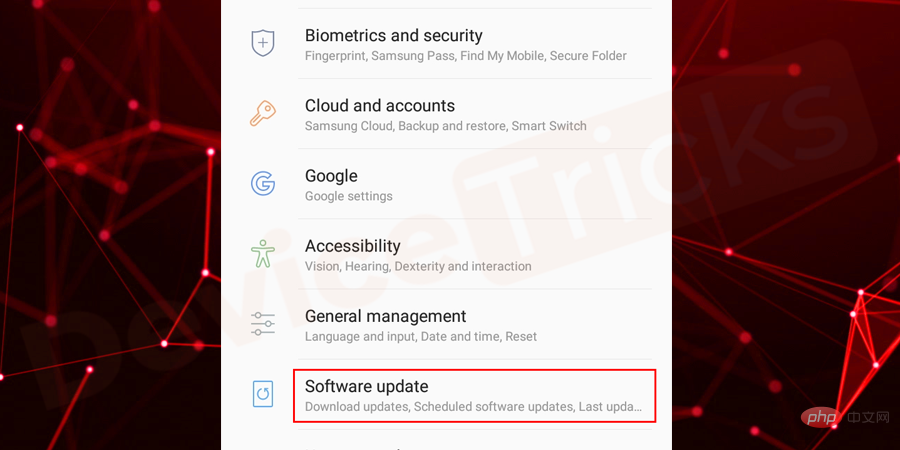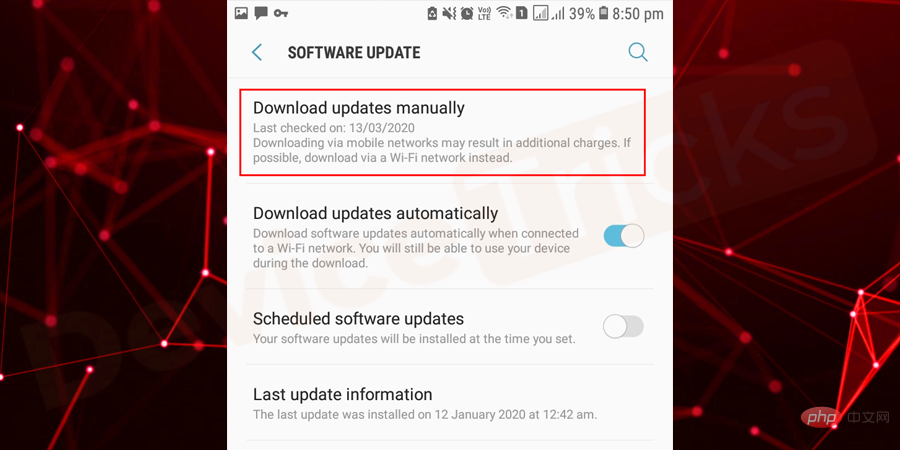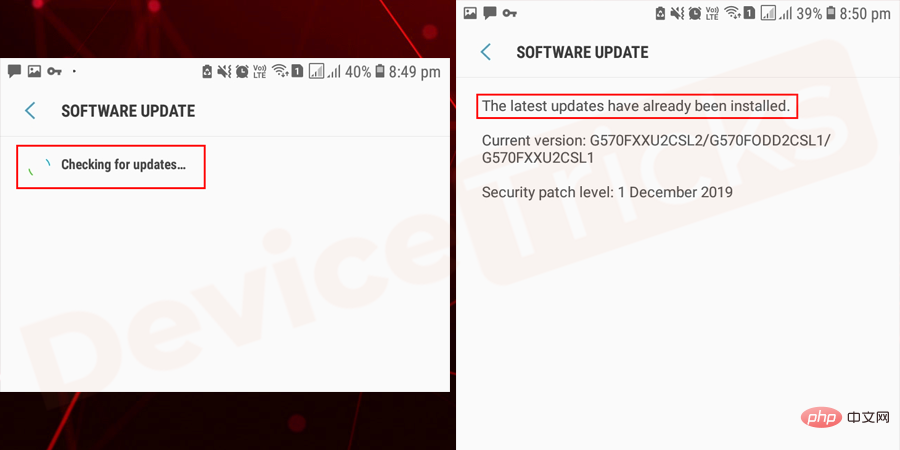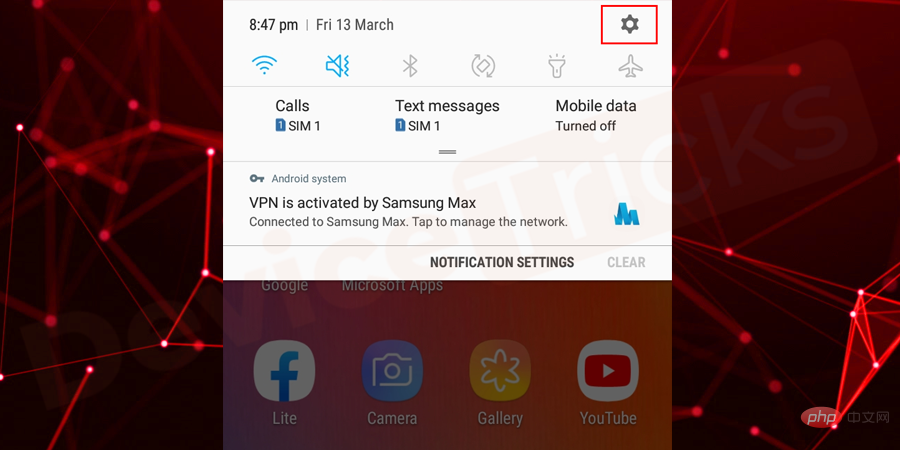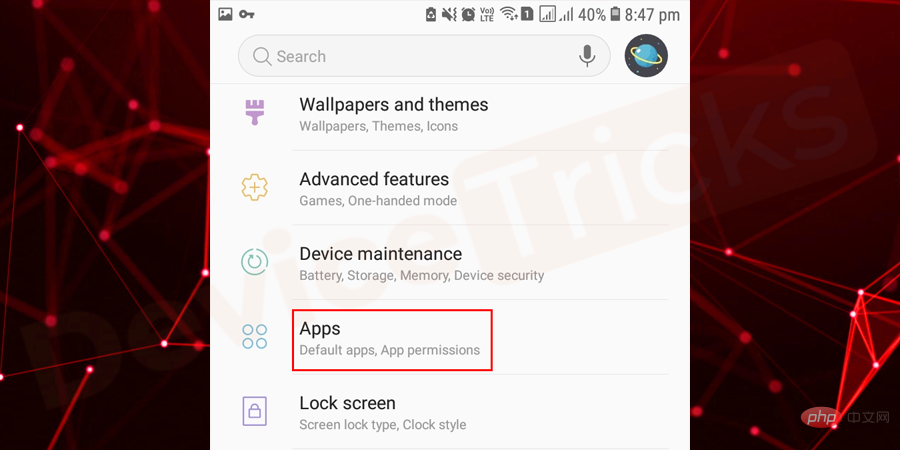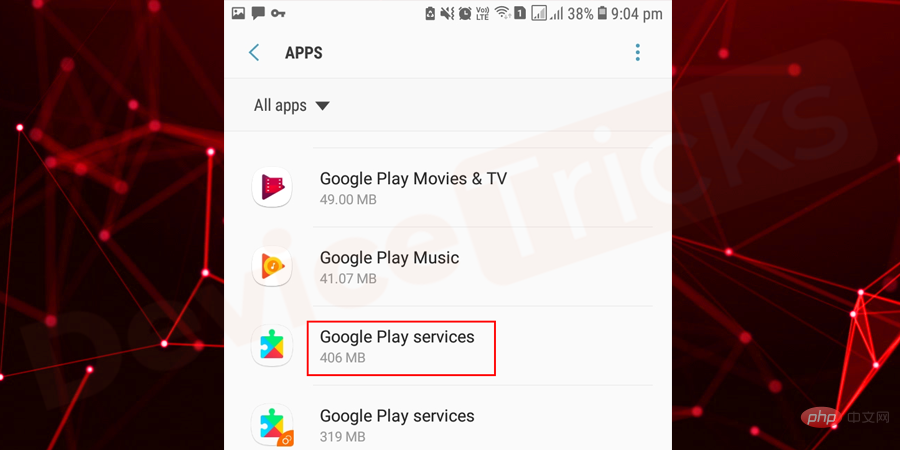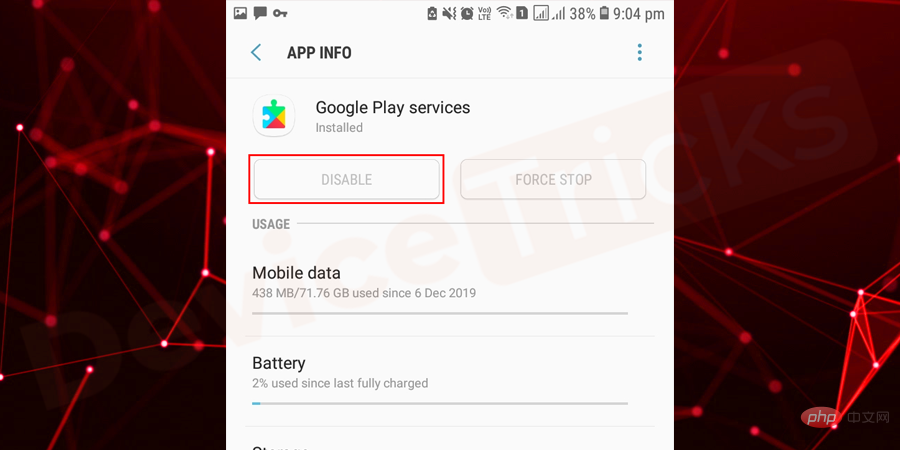Heim >häufiges Problem >Wie behebt man den Fehler „Google Play Services wurde gestoppt' auf Android?
Wie behebt man den Fehler „Google Play Services wurde gestoppt' auf Android?
- 王林nach vorne
- 2023-05-15 20:49:1215064Durchsuche
"Leider wurden die Google Play-Dienste gestoppt", wenn dieser Fehler auf Ihrem Android-Gerät angezeigt wird, können Sie nicht ordnungsgemäß auf den Google Play Store zugreifen und andere Apps reagieren möglicherweise nicht mehr. Um störungsfrei auf Ihr Android-Telefon und tolle Apps zugreifen zu können, müssen Sie das Problem lösen. Doch bevor wir fortfahren, werfen wir einen kurzen Blick auf die Google Play-Dienste und die Gründe für das Problem.
Was sind Google Play-Dienste?
Es handelt sich um einen integrierten Dienst auf Android-Geräten, der eine effiziente Ausführung des Google Play Store ermöglicht. Die Google Play-Dienste laufen im Hintergrund und ermöglichen Play Store-Updates für Apps.
Warum „Google Play-Dienste wurden gestoppt“ auf Android?

Es gibt viele Gründe für das Problem. Der wahrscheinlichste Grund ist die Verwendung einer veralteten Version des Google Play-Dienstes, was zu dem Problem „Jetzt wurde der Google Play-Dienst gestoppt“ führt. Abgesehen davon können auch fehlerhafte Software oder ein schlechtes Netzwerk diesen Fehler verursachen. Dieser Fehler erscheint normalerweise auf dem Bildschirm Ihres Telefons, wenn Sie eine Google-App oder einen Play Store öffnen.
Wie kann ich das Problem beheben, dass die Google Play-Dienste gestoppt wurden?
Es gibt 5 bestmögliche Möglichkeiten, diese Art von Problem zu lösen. Ein umfassender Ansatz ist unten aufgeführt. Stellen Sie sicher, dass Sie alle Methoden einzeln und sorgfältig anwenden.
Updates für Google Play-Dienste deinstallieren
- Gehen Sie zu den „Einstellungen“ Ihres Android-Telefons.
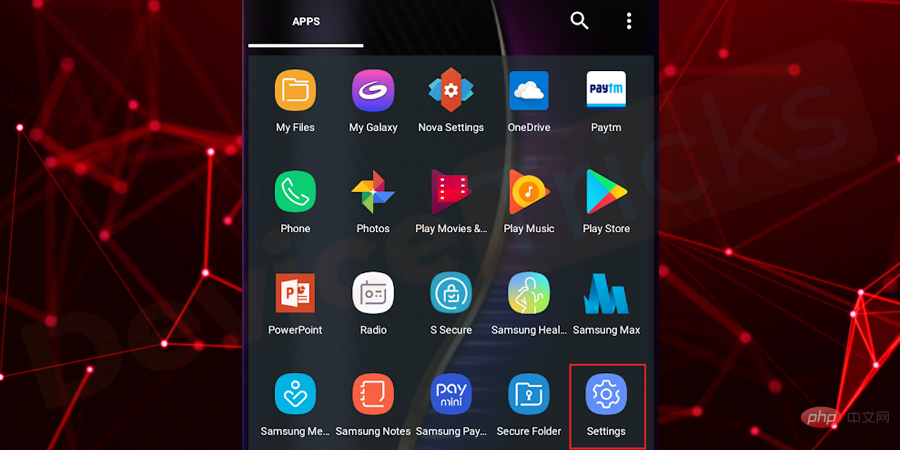
- Klicken Sie nun auf „Sicherheit“.
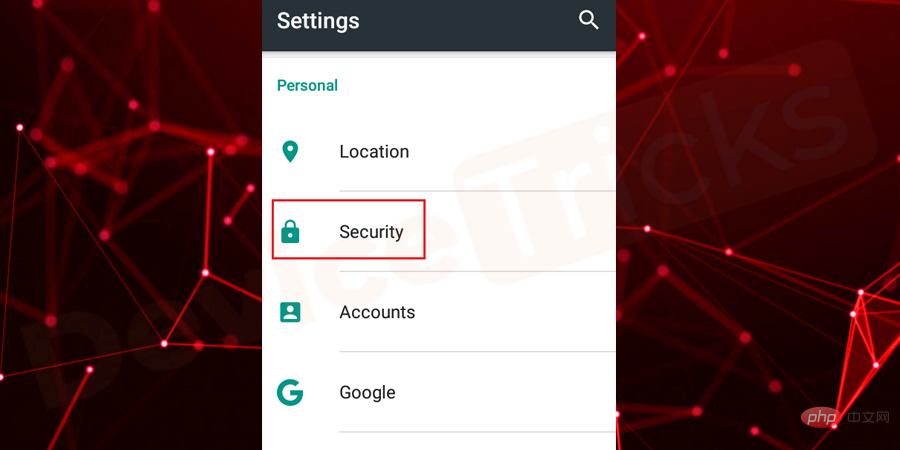
- Gehen Sie nun zum Abschnitt „Geräteverwaltung“.
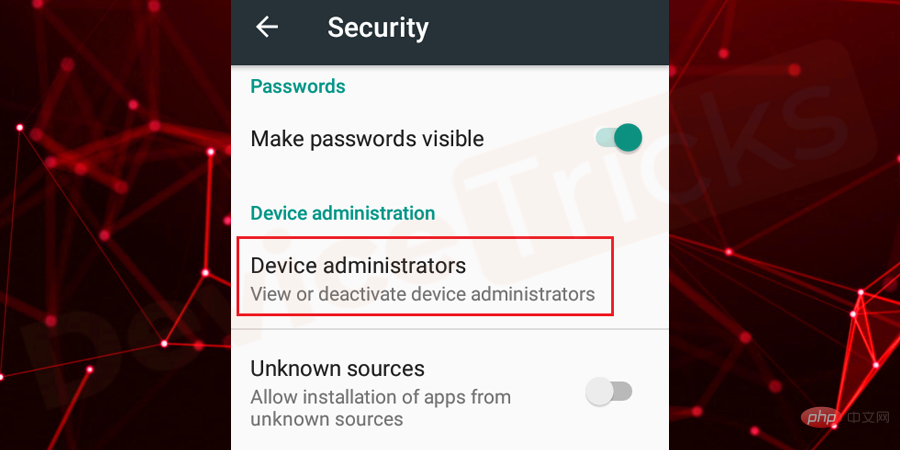
- Hier erhalten Sie einige Optionen. Klicken Sie auf „Android-Geräte-Manager“ und „Deaktivieren“.
- Nachdem Sie die oben genannten Schritte ausgeführt haben, gehen Sie zurück zu „Einstellungen“ und klicken Sie auf „Apps/Anwendungsmanager“.
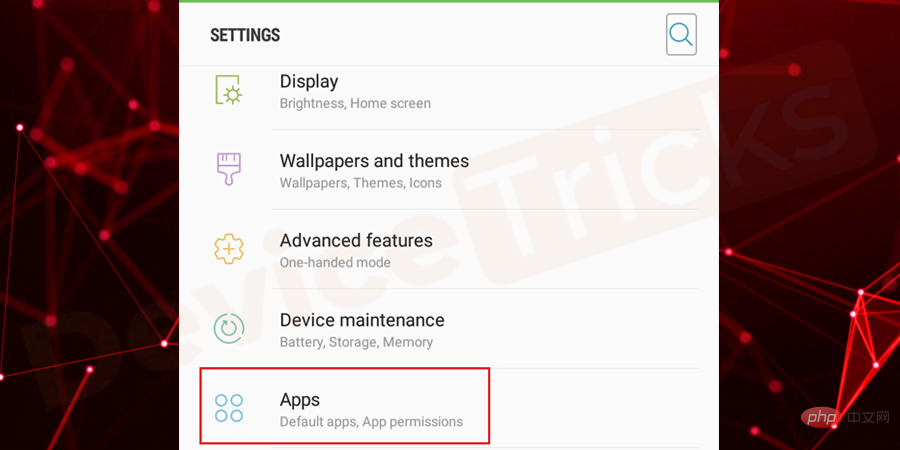
- Oben auf der Seite finden Sie das Abwärtspfeilsymbol, klicken Sie darauf und wählen Sie „Alle Apps“.
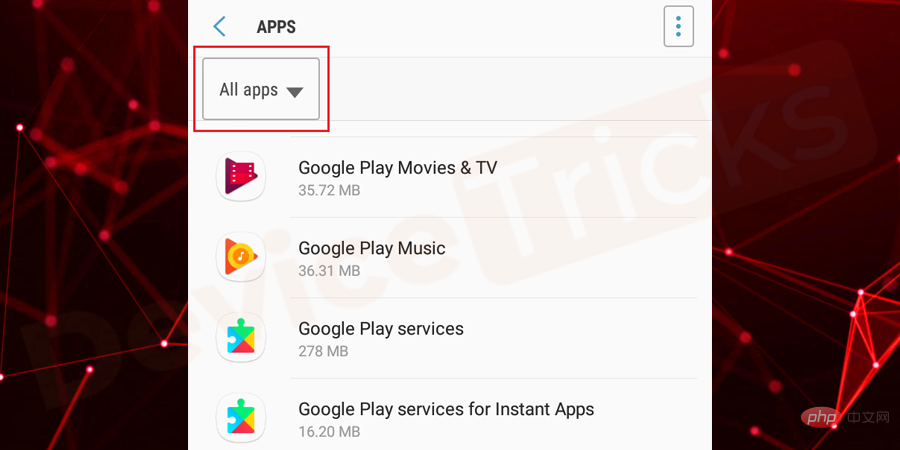
- Danach finden Sie die Liste der Apps, scrollen Sie auf der Seite nach unten und wählen Sie „Google Play-Dienste“.
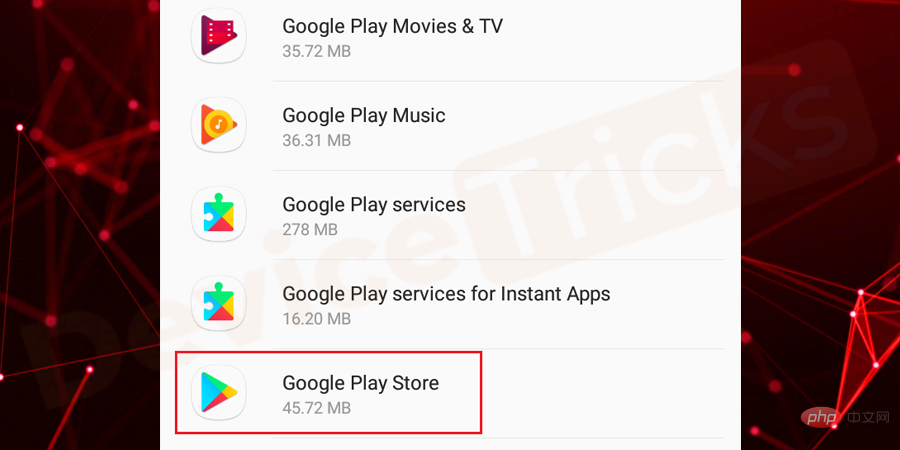
- Nachdem Sie die Seite „App-Informationen“ der Google Play-Dienste aufgerufen haben, klicken Sie auf die vertikalen Auslassungspunkte der drei vertikalen Punkte in der oberen rechten Ecke der Seite.
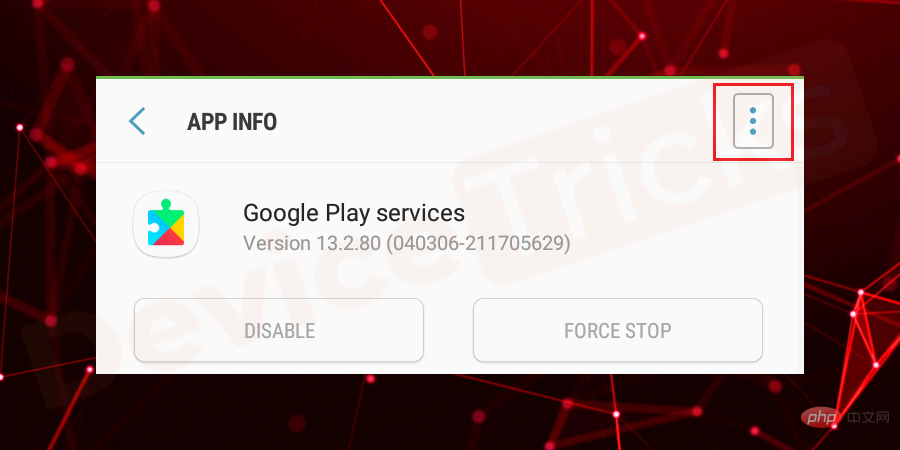
- Nachdem Sie darauf geklickt haben, wird „Update deinstallieren“ angezeigt. Klicken Sie darauf.
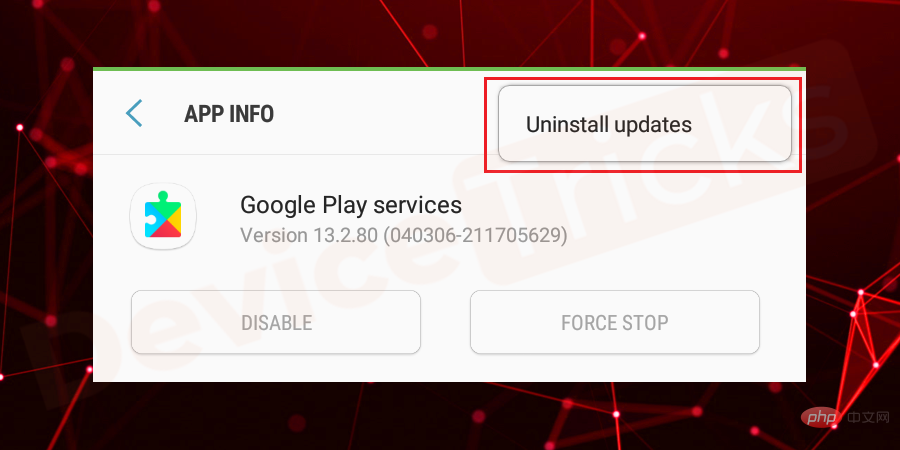
- Gehen Sie nach Abschluss des Vorgangs zurück zum Sicherheitsbereich und aktivieren Sie „Android-Geräte-Manager“. Befolgen Sie die oben genannten Schritte, um dieselbe Funktion zu aktivieren.
- Jetzt startenSie Ihr Telefon neu und dann erscheint eine Aktualisierungsaufforderung auf dem Bildschirm. Ihre Aufgabe besteht darin, den Anweisungen zu folgen Google Play-Dienste aktualisieren.
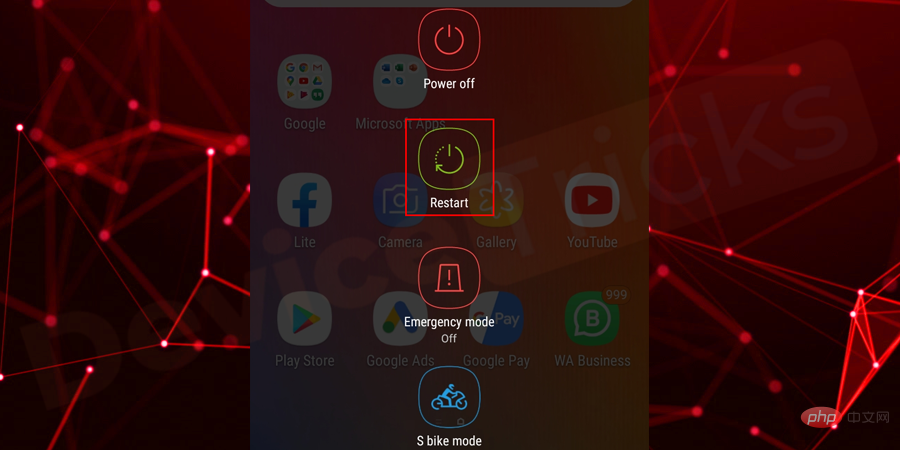
Löschen Sie den Cache der Google Play-Dienste.
- Öffnen Sie Einstellungen auf Ihrem Gerät und tippen Sie auf Apps/Anwendungsmanager.
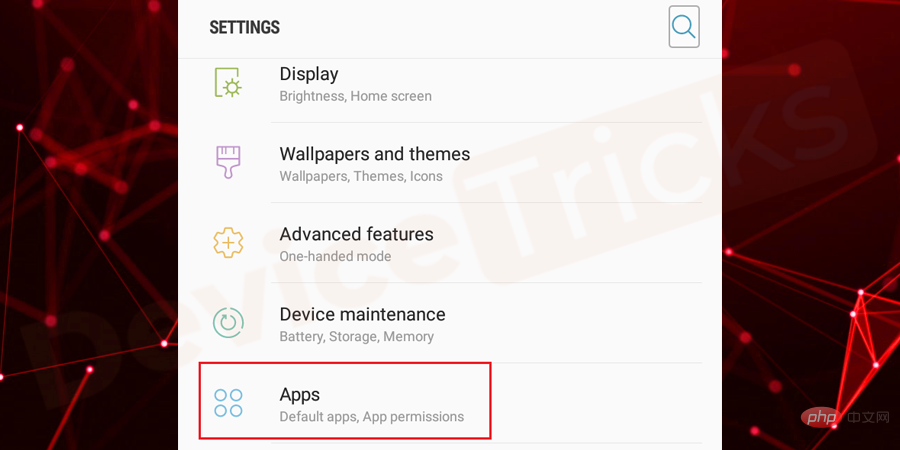
- Wählen Sie „Alle Apps“ aus dem Dropdown-Menü und diese werden oben auf der Seite aufgelistet.
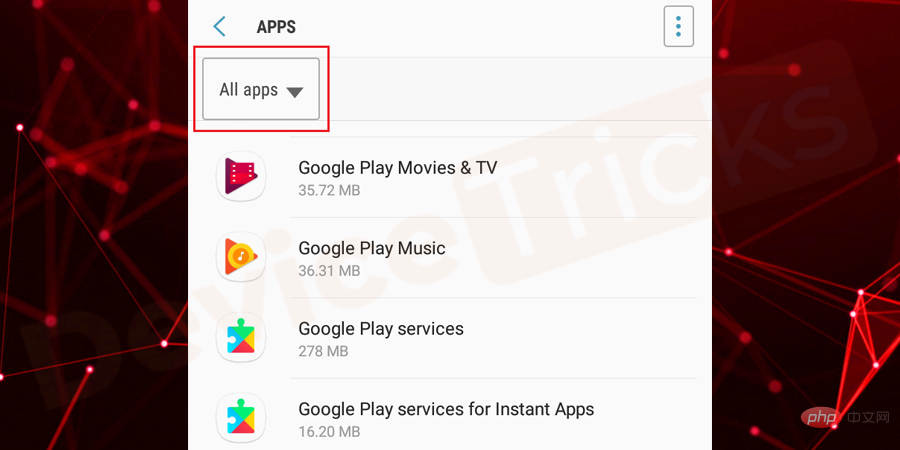
- Scrollen Sie nun auf der Seite nach unten, um den Google Play Service zu erhalten.
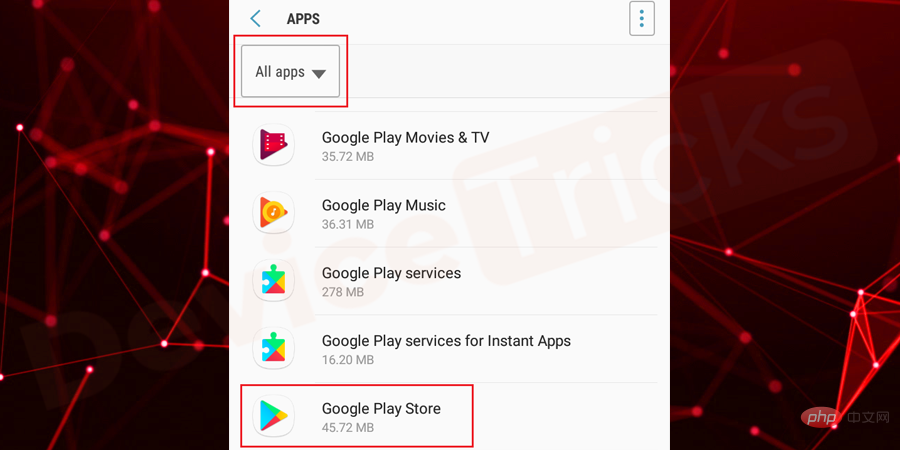
- Nachdem Sie die Google Play-Dienste aufgerufen haben, finden Sie einige Optionen. Klicken Sie auf „Speicher“.
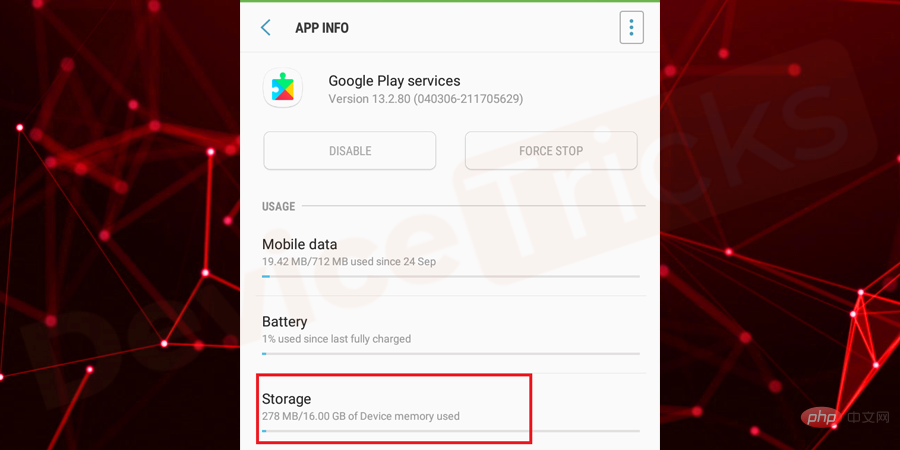
- Klicken Sie weiter auf „Cache leeren“.
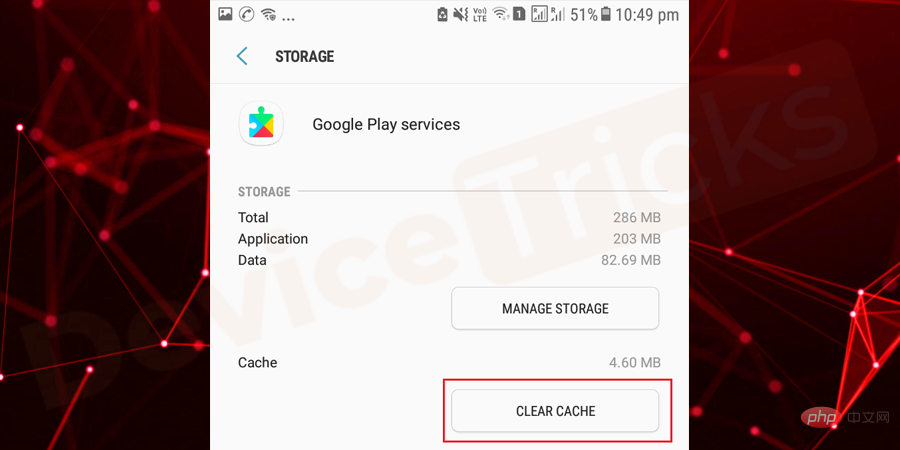
- Danach schließen Sie alle Programme und starten Ihr Gerät neu.
- Detaillierte Anweisungen zu zwischengespeicherten Daten und Schritte zum Löschen zwischengespeicherter Daten finden Sie in diesem Artikel.
Google-Konto löschen und wieder hinzufügen
- Gehen Sie zum Abschnitt Konto und dann zu Einstellungen .
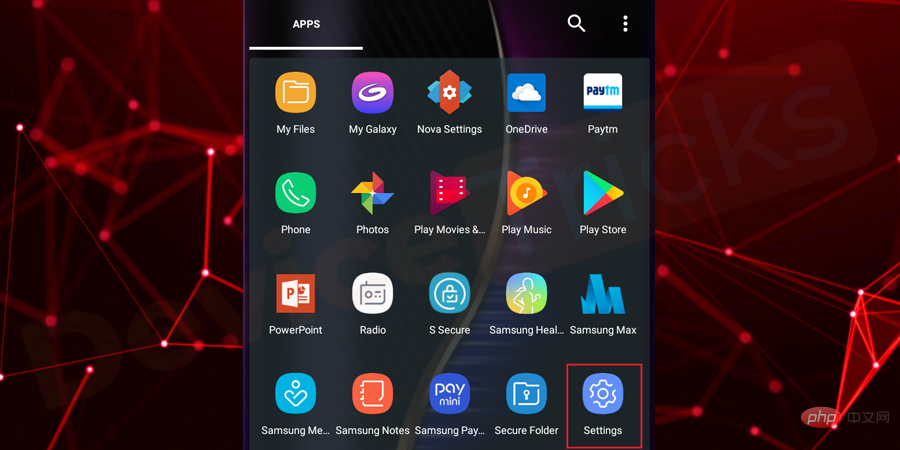
- In der Liste finden Sie mehrere Optionen, wählen Sie „Cloud & Konten“ .
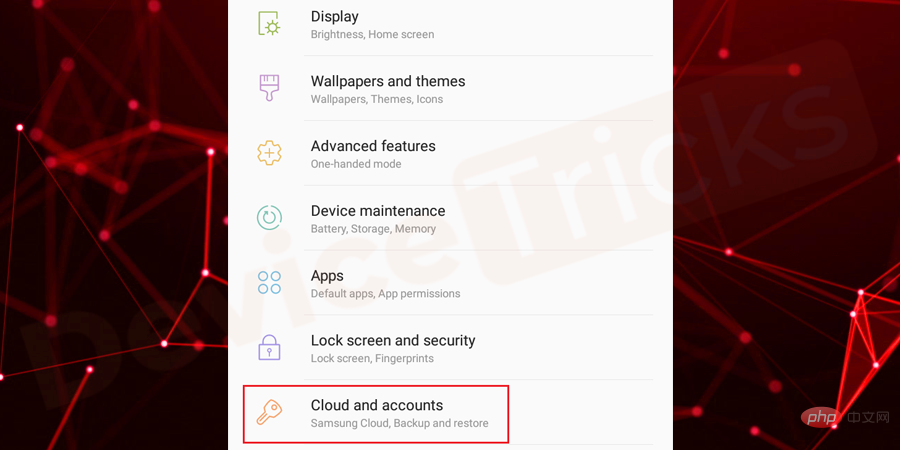
- Gehen Sie jetzt zu Ihrem -Konto.
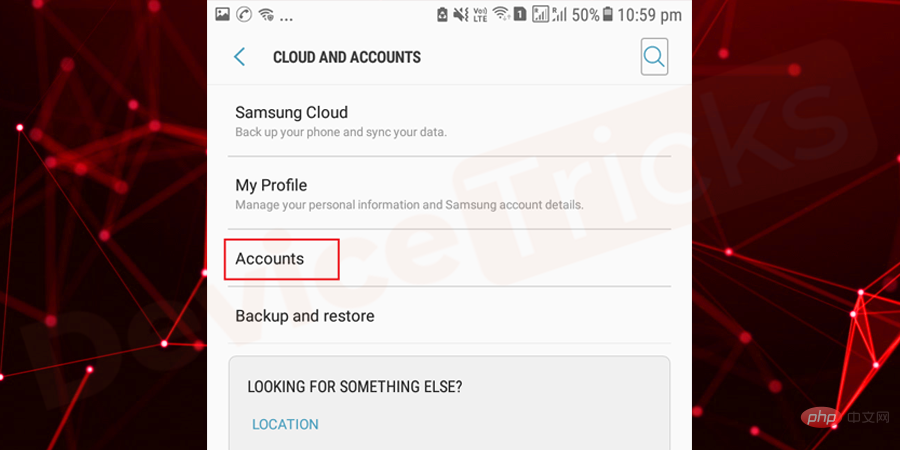
- In der Liste finden Sie mehrere Konten, wählen Sie Google.
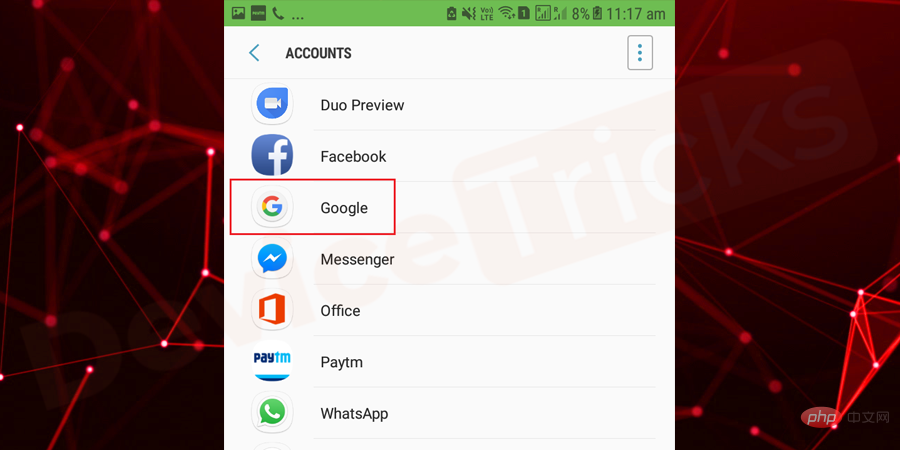
- Klicken Sie nun auf Ihre E-Mail-ID und wählen Sie „Löschen“-Konto.
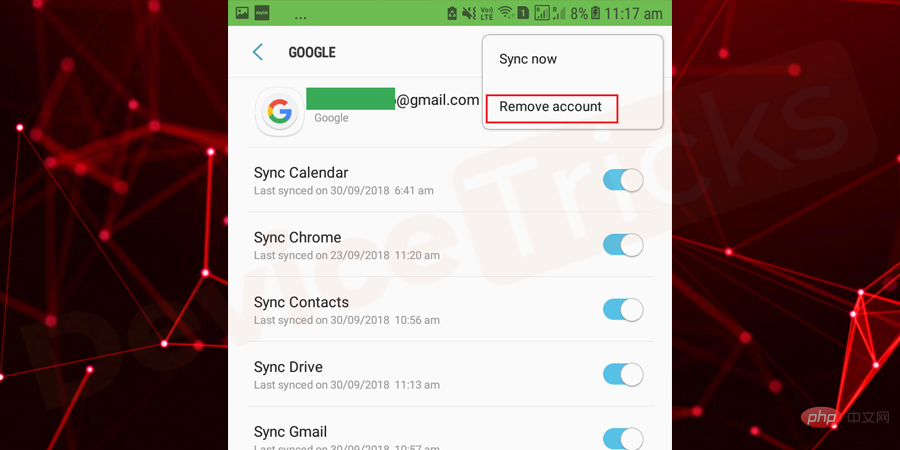
- Nach Abschluss der oben genannten Schritte starten Sie Ihr Gerät neu.
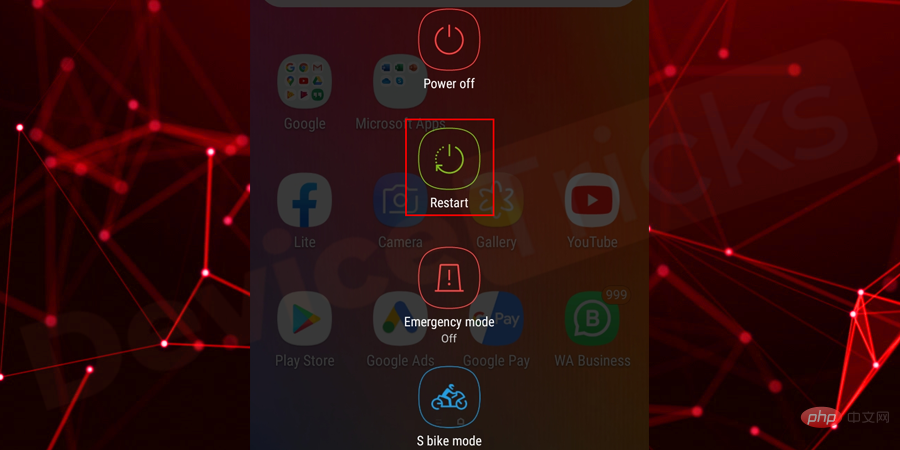
- Warten! Der Prozess ist noch nicht abgeschlossen. Gehen Sie erneut zum Abschnitt „Einstellungen“ zurück und befolgen Sie den oben beschriebenen Vorgang, um das Konto erneut hinzuzufügen, nachdem das Problem behoben wurde.
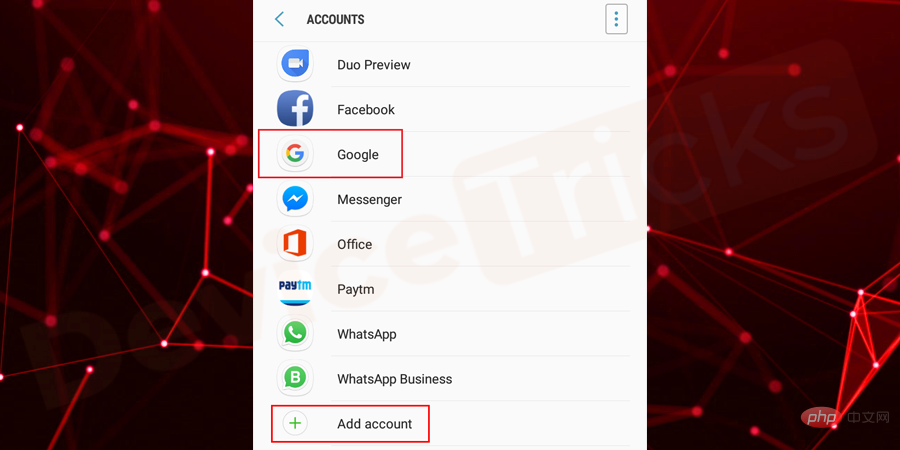 Navigieren Sie zu „
Navigieren Sie zu „
- “ und geben Sie die Anmeldeinformationen wie Ihre E-Mail-ID und Ihr Passwort ein. Klicken Sie anschließend auf „
- Weiter“, um den Vorgang abzuschließen. das ist alles. Datum und Uhrzeit anpassen
Wenn Datum und Uhrzeit nicht korrekt sind, erhalten Sie möglicherweise die Fehlermeldung „Google Play Services wurde gestoppt
“. Stellen Sie daher Datum und Uhrzeit unbedingt entsprechend ein. Wenn Sie die Methode nicht kennen, befolgen Sie die unten aufgeführten Schritte.Öffnen Sie „
Einstellungen“ auf Ihrem Gerät.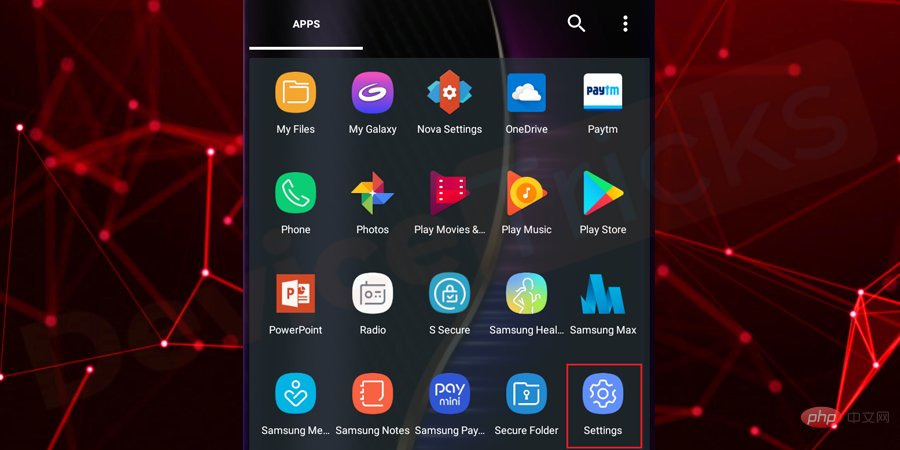 Navigieren Sie in der Liste der vorgestellten Apps zu
Navigieren Sie in der Liste der vorgestellten Apps zu
- .
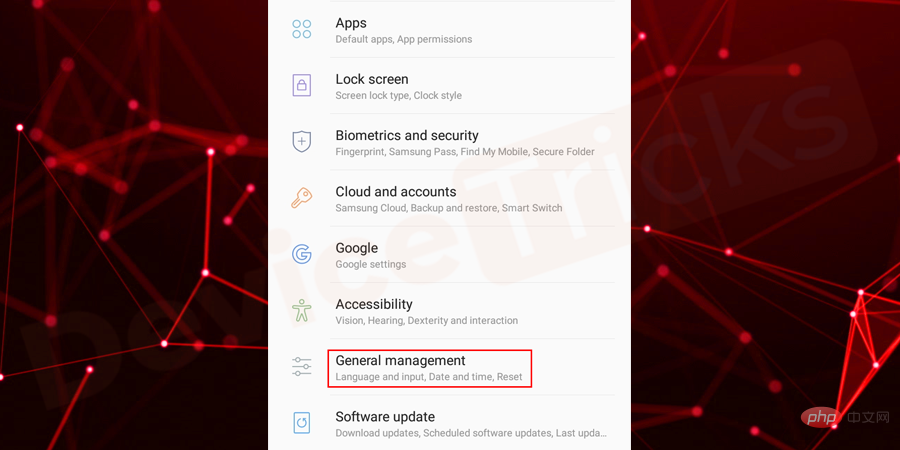 Klicken Sie bei „
Klicken Sie bei „
- “ darauf, um auf die Funktion zuzugreifen.
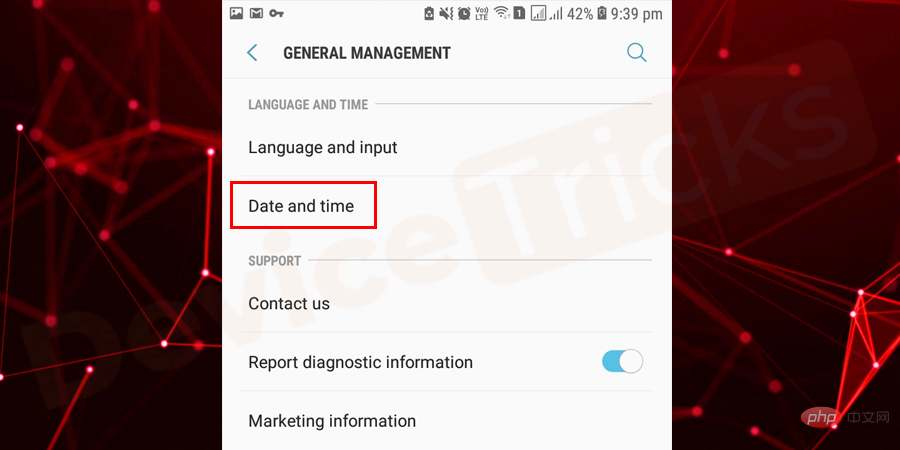 Aktivieren Sie nun „
Aktivieren Sie nun „
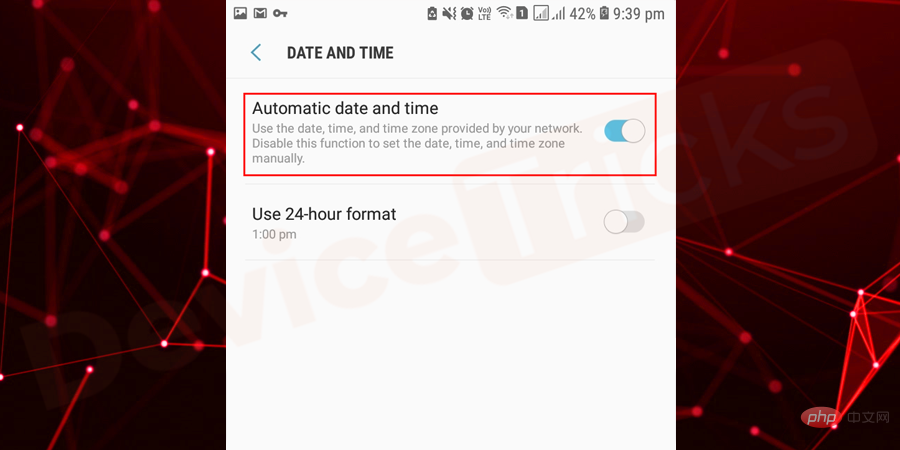 Wenn das Problem jedoch weiterhin besteht, deaktivieren Sie bitte die Funktion „Automatisches Datum und Uhrzeit
Wenn das Problem jedoch weiterhin besteht, deaktivieren Sie bitte die Funktion „Automatisches Datum und Uhrzeit
- Setzen Sie Ihr Android-Gerät zurück
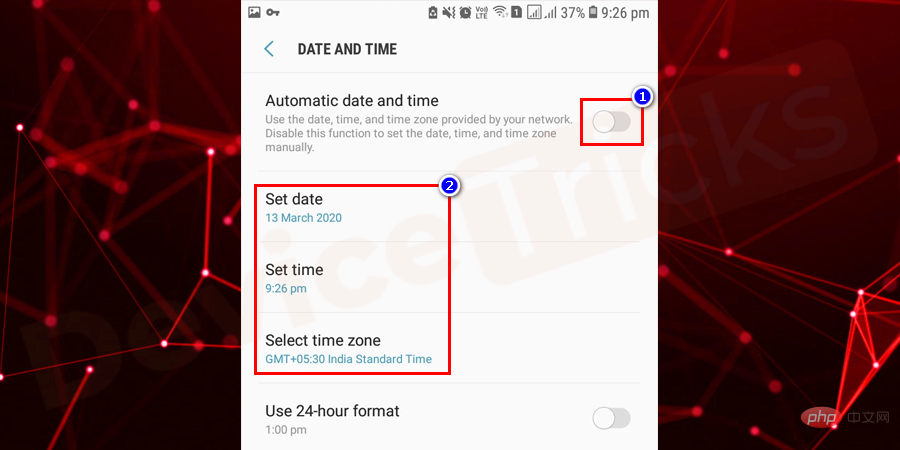 Dies ist die Hauptlösung, aber bitte sichern Sie Ihr Gerät, bevor Sie diesen Vorgang durchführen, sonst verlieren Sie alle Daten von Ihrem Telefon. Schließen Sie den unten aufgeführten Prozess ab und führen Sie ihn effektiv durch.
Dies ist die Hauptlösung, aber bitte sichern Sie Ihr Gerät, bevor Sie diesen Vorgang durchführen, sonst verlieren Sie alle Daten von Ihrem Telefon. Schließen Sie den unten aufgeführten Prozess ab und führen Sie ihn effektiv durch.
- Öffnen Sie „Einstellungen“ auf Ihrem Telefon.
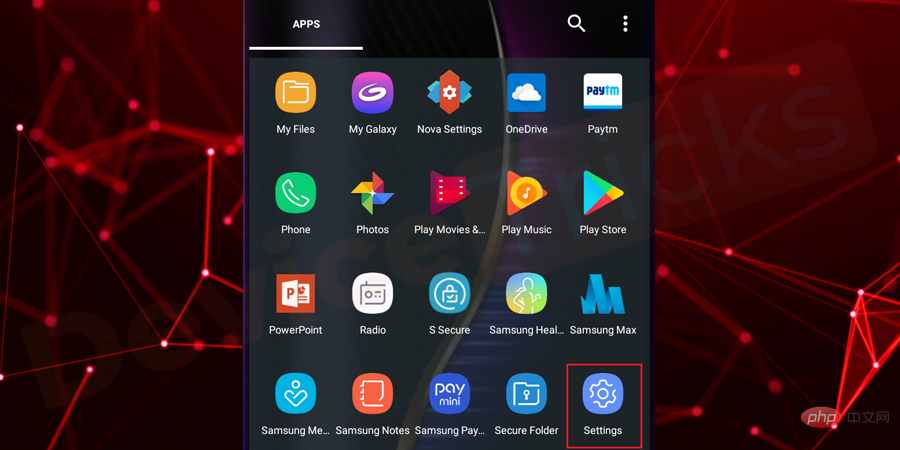
- Scrollen Sie nach unten und klicken Sie auf „Sichern und Wiederherstellen“.
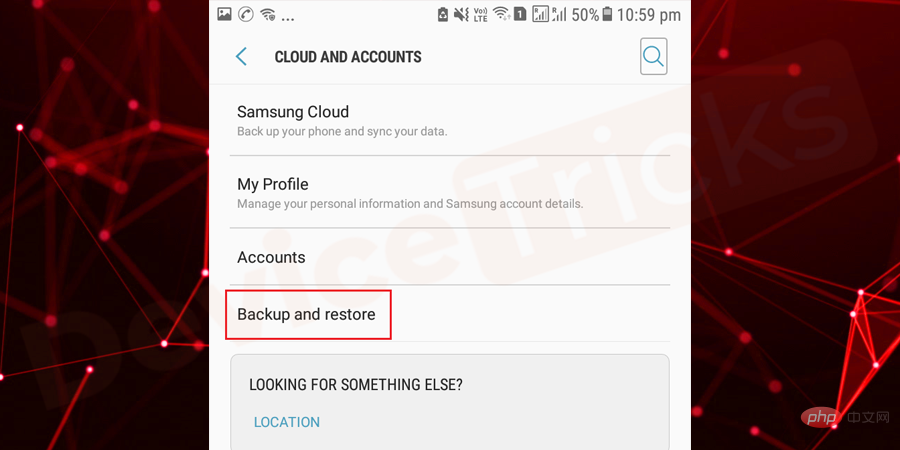
- Hier erhalten Sie „ Werkseinstellungen wiederherstellen “ oder „# 🎜🎜 Klicken Sie auf die Option „#Sichern und Wiederherstellen“. Bitte stellen Sie sicher, dass Sie ein Backup Ihres Telefons erstellen, bevor Sie diese Einrichtung durchführen.
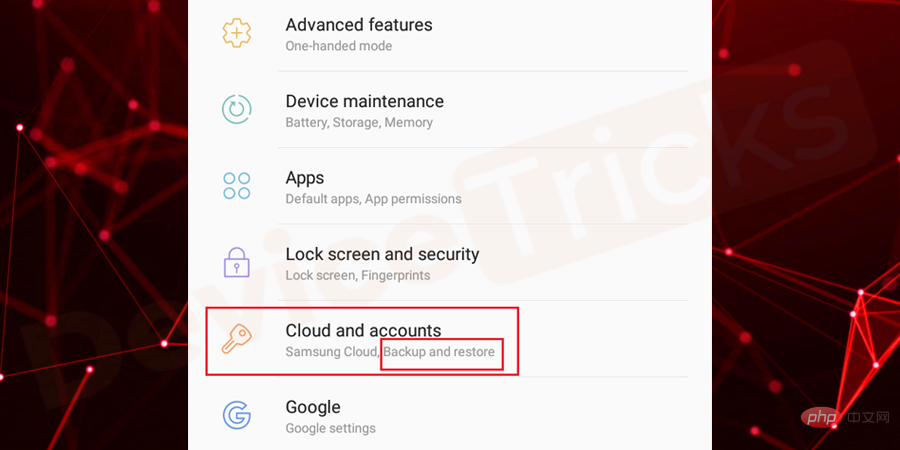
- , um den
- -Vorgang abzuschließen. Sobald die Aufgabe abgeschlossen ist, werden Sie feststellen, dass Ihr Gerät auf die ursprünglichen Einstellungen zurückgesetzt wurde. Das war’s; jetzt laufen Google Play Services
- reibungslos.
Wenn Sie eine alte Version der Google Play-Dienste verwenden, kann das Problem auftreten. Um es zu beheben, müssen Sie die neueste Version der Google Play-Dienste herunterladen und installieren Der folgende Prozess wird bereitgestellt.
Öffnen Sie Ihren Browser und suchen Sie bei Google nach der- Google Play Service APK
- -Datei.
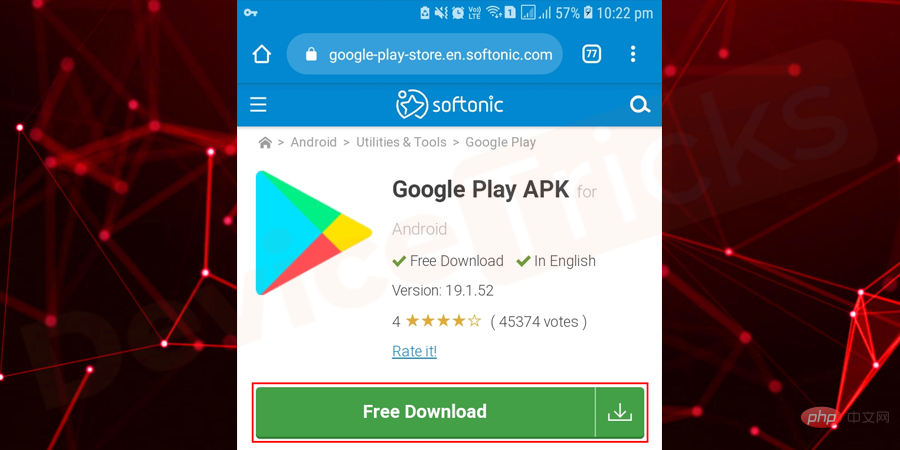
- Herunterladen#🎜“. 🎜 #"-Taste.
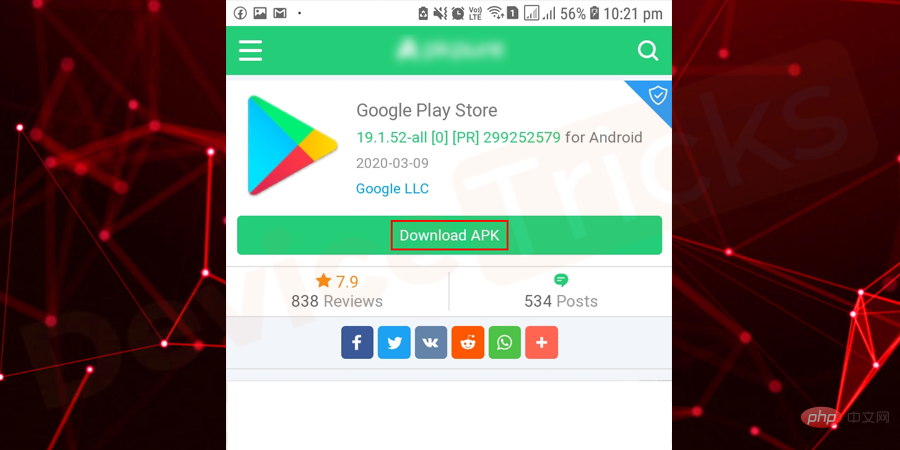 Nachdem der Downloadvorgang abgeschlossen ist, gehen Sie zu
Nachdem der Downloadvorgang abgeschlossen ist, gehen Sie zu
- und klicken Sie auf „Heruntergeladen“. Dateien der Google Play-Dienste.
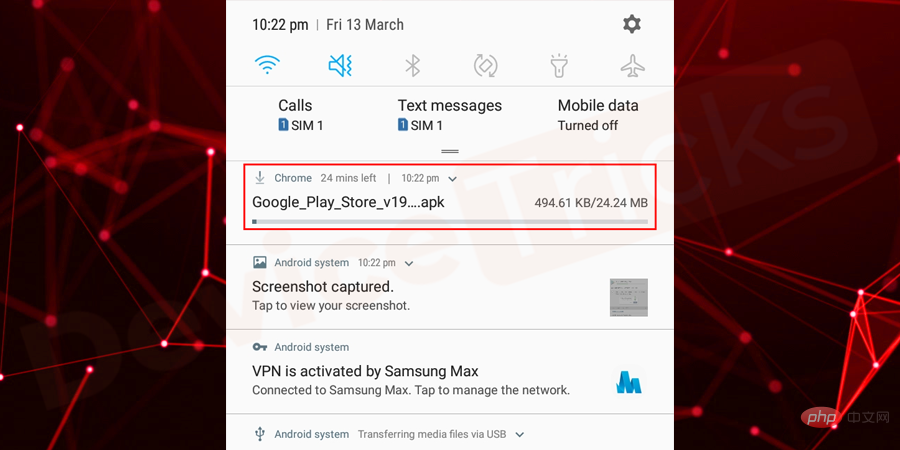 Warten Sie nun einige Zeit, bis der Installationsvorgang abgeschlossen ist. Nachdem die Installation abgeschlossen ist,
Warten Sie nun einige Zeit, bis der Installationsvorgang abgeschlossen ist. Nachdem die Installation abgeschlossen ist,
- Telefon neu.
- Hinweis:
App-Einstellungen zurücksetzen
Viele Apps erfordern Berechtigungen zum Ausführen. Wenn eine davon den Google Play-Diensten Einschränkungen auferlegt, kann dies dazu führen Der Fehler „Google Play Services wurde gestoppt“ wird angezeigt. Um ihn zu beheben, müssen Sie die App-Einstellungen zurücksetzen und für den detaillierten Vorgang die unten aufgeführten Schritte befolgen.
Gehen Sie zum Abschnitt
„Einstellungen“- Ihres Telefons.
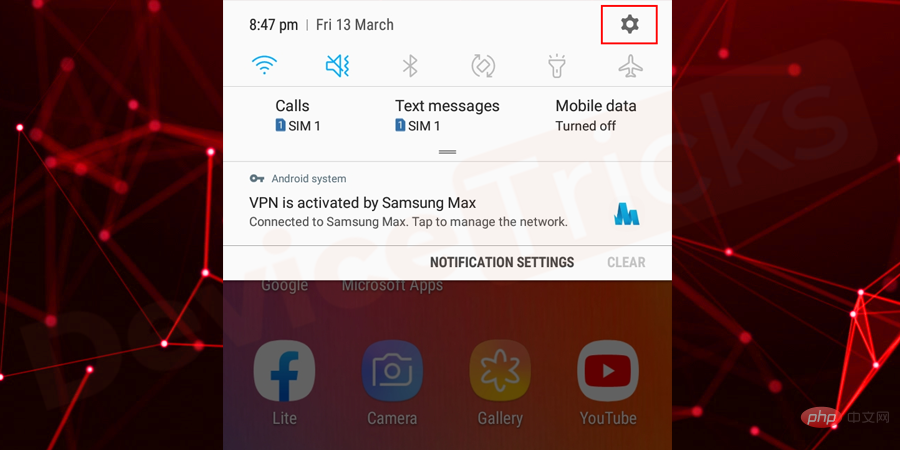 Klicken Sie nun auf
Klicken Sie nun auf
- /
- Anwendungsmanager #🎜 🎜#.
Bald erscheint eine Liste mit Apps auf dem Bildschirm Ihres Telefons. Gehen Sie in die obere rechte Ecke und tippen Sie auf # 🎜🎜#Drei vertikale Punkte 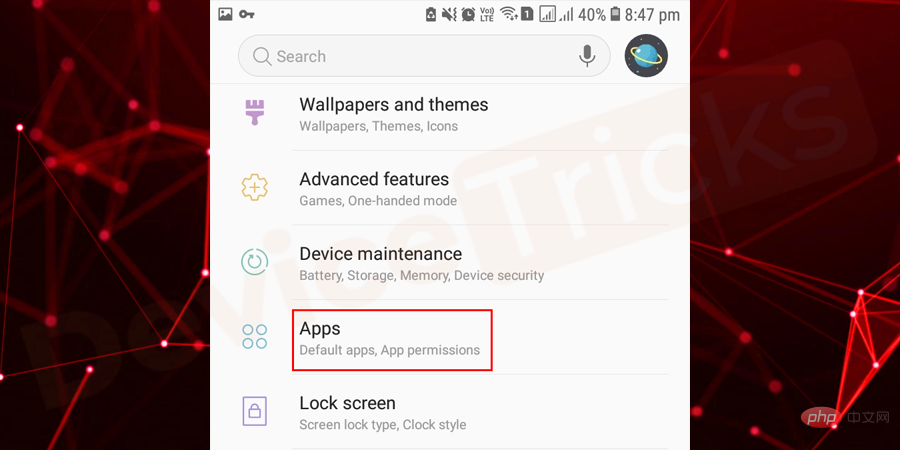 .
.
App-Einstellungen zurücksetzen“# 🎜🎜 #. 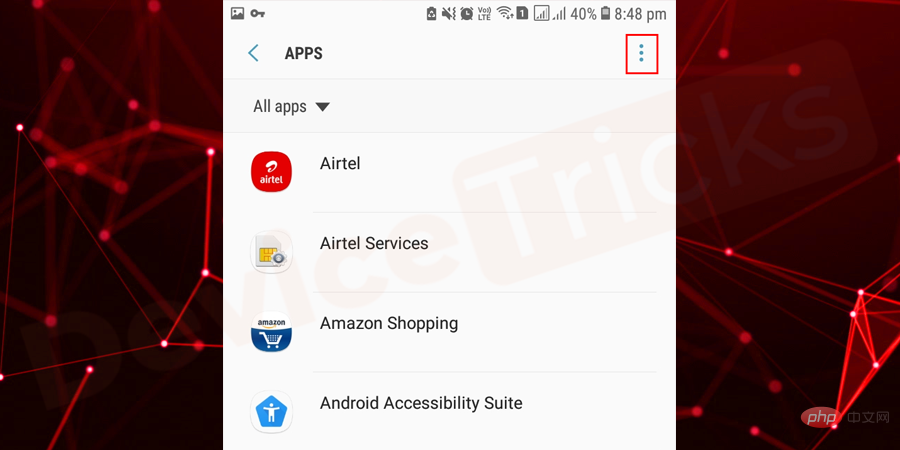
- Bestätigen Sie nun die Aktion, indem Sie auf den App-Button „
“ klicken . 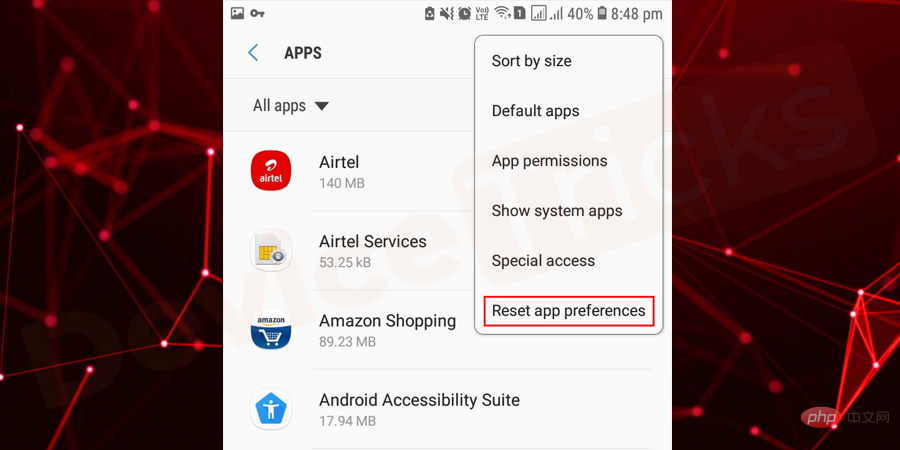
- Aktualisieren Sie Ihr Android-Telefon
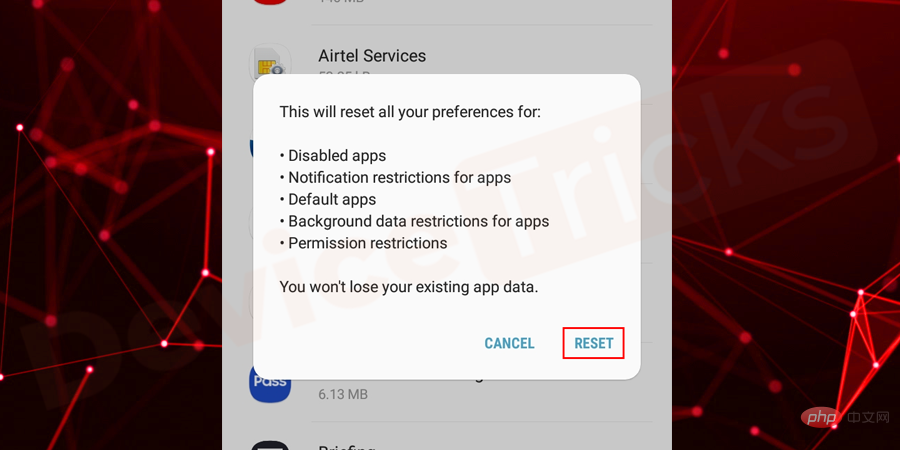 In den meisten Fällen tritt dieses Problem auf tritt auf, wenn die Google Play-Dienste die Anforderungen Ihres Telefons nicht erfüllen können. Um diese auszugleichen, müssen Sie Ihr Telefon aktualisieren, damit Ihr Telefon die neueste Version der Google Play-Dienste unterstützt.
In den meisten Fällen tritt dieses Problem auf tritt auf, wenn die Google Play-Dienste die Anforderungen Ihres Telefons nicht erfüllen können. Um diese auszugleichen, müssen Sie Ihr Telefon aktualisieren, damit Ihr Telefon die neueste Version der Google Play-Dienste unterstützt.
Zunächst müssen Sie die Einstellungen
Ihres Telefons öffnen.- Scrollen Sie im Menü nach unten und gehen Sie zum Abschnitt „Über das Telefon“. Auf einigen Android-Telefonen erhalten Sie „System“ oder „Software-Update“ anstelle von „Über das Telefon“, um die Android-Version zu aktualisieren. Sobald Sie die entsprechende Option erhalten, klicken Sie einfach darauf.

- Jetzt wird eine Liste mit Optionen geöffnet. Sie müssen auf Manuell aktualisieren klicken.

- Wenn ein Update verfügbar ist, beginnt Ihr Telefon mit der Aktualisierung, andernfalls zeigt es Ihnen eine Meldung für das zuletzt installierte Update an.

Google Play-Dienste aktivieren
Nun, das ist der seltenste Fall und es ist schwierig, die Google Play-Dienste zu deaktivieren, aber die Leute sagen immer, dass man keine Option verpassen sollte. Falls es deaktiviert ist, müssen Sie es aktivieren. Der detaillierte Vorgang wird unten beschrieben.
- Starten Sie die Einstellungen auf Ihrem Telefon, indem Sie über den Benachrichtigungsschirm nach unten wischen.

- Klicken Sie nun auf Apps/App-Manager.

- Wählen Sie darin Google Play Services aus.

- Klicken Sie nun auf Aktivieren. Wenn Sie jedoch die Option „Deaktiviert“ grau hervorgehoben finden, bedeutet dies, dass sie aktiviert ist und Sie nichts tun müssen.

HINWEIS Alle oben gezeigten Screenshots wurden mit Samsung-Handys aufgenommen. Daher können die Optionsnamen je nach Marke und Modell Ihres Mobiltelefons variieren. Bleiben Sie also ruhig, während Sie den oben genannten Vorgang auf Ihrem Telefon ausführen, denn wenn Sie den genauen Vorgang nicht kennen, können Sie alle diese Optionen ganz einfach erhalten, indem Sie die entsprechenden Bedingungen lesen.
Das obige ist der detaillierte Inhalt vonWie behebt man den Fehler „Google Play Services wurde gestoppt' auf Android?. Für weitere Informationen folgen Sie bitte anderen verwandten Artikeln auf der PHP chinesischen Website!